解决Win11控制面板没有Realtek高清音频管理器的方法
Win11控制面板中缺乏Realtek高清音频管理器的问题近来备受关注,许多用户在升级到Win11后发现,无法再找到原先熟悉的Realtek高清音频管理器。这一情况对于有音频需求的用户来说无疑是一大困扰。不用担心我们可以通过一些简单的方法来解决这个问题,以确保音频设置的完整性和高清晰度。下面将详细介绍如何恢复并安装Realtek高清音频管理器,让我们一起来看看吧!
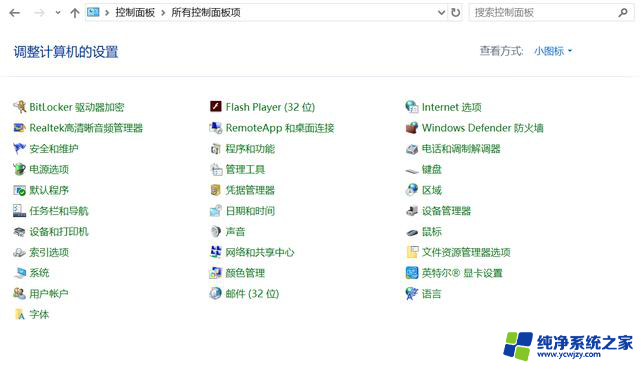
解决方法:
若依然没有Realtek,打开系统盘。一般是C盘,按这个路径C:\Program Files\Realtek\InstallShield,看看有没有图标是小喇叭的文件,如果有的话,双击运行-音频I/O-面板,点击设置成音频输出就可以了。
如果还是没有,则可能需要更新驱动程序。鼠标右键单击此电脑,选中属性。在属性页面左上方找到设备管理器并打开,然后找到音频输入和输出选项,鼠标右键单击里面的麦克风、扬声器,选择更新驱动程序,更新完驱动程序控制面板应该就会显示Realtek了。
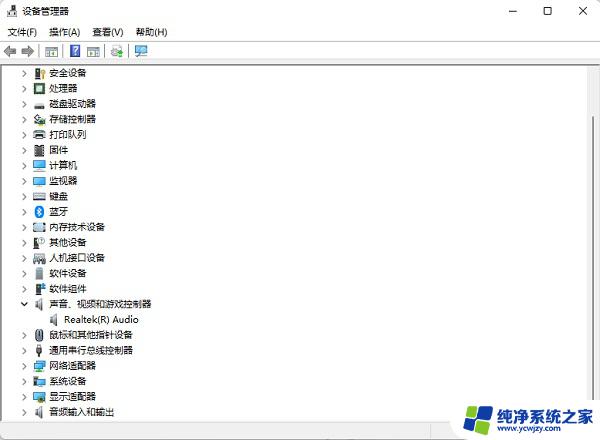
但是很多朋友在查看音频设备的时候发现显示Realtek(R) Audio,而不是显示Realtek High Definition Audio,那么肯定就没有REALTEK高清晰音频管理器啦。
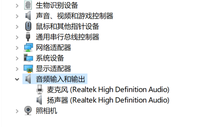
另外,我们还可以通过驱动精灵、驱动人生、驱动总裁等第三方工具更新声卡驱动。有相应声卡设备的电脑,更新声卡驱动后,就会显示REALTEK高清晰音频管理器。
以上是win11控制面板中没有realtek高清晰音频管理器的全部内容,如果您遇到相同的问题,可以参考本文中介绍的步骤进行修复,希望对大家有所帮助。
解决Win11控制面板没有Realtek高清音频管理器的方法相关教程
- 解决Win11控制面板找不到realtek高清音频管理器的方法
- win11系统怎么没有音频输出 Win11系统中如何解决realtek高清音频管理器丢失的问题
- windows11 realtek高清晰音频管理器
- win11高清音频管理器在哪里打开 win11高清晰音频管理器的配置指南
- win11右键找不到英伟达控制面板 Win11右键没有nvidia控制面板解决方法
- win11控制面板用户账户没有更改账户名称 Win11控制面板更改账户名称失败解决方法
- win11的realtek高清晰音频管理器被卸载了怎么找回 Win11声卡驱动被卸载了如何恢复
- win11n卡控制面板只有3d设置 Nvidia控制面板只有3D设置没有显示选项解决方案
- win11未发现nvidia控制面板怎么解决 Win11更新后NVIDIA控制面板消失的解决办法
- win11怎么通过控制面板把超级管理员的删掉 Win11管理员账户删除方法
- win11开启讲述人后屏幕没有颜色怎么办
- win11查看计算机名
- win11 桌面备忘录
- 关掉win11自带软件的自动更新功能
- win11禁用 高级启动
- win11清除系统垃圾
win11系统教程推荐
win11系统推荐